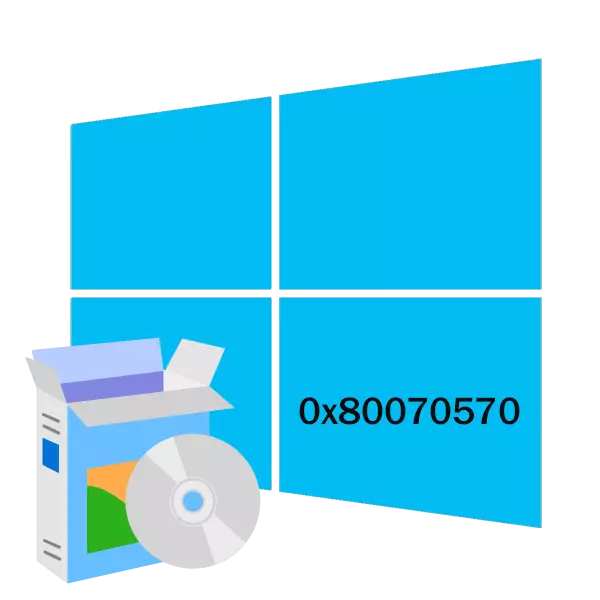
מיליוני משתמשים ברחבי העולם עובדים כעת במחשבים שבהם פועל Windows 10 מערכת ההפעלה, אבל חלק מהם רק ללכת לגרסה זו. ההתקנה של מערכת ההפעלה היא די פשוטה, אבל לפעמים המשימה מסבך בעיות שונות, ביניה השגיאה עם קוד 0x80070570. המאמר של היום שלנו יוקדש לניתוח של הגורמים ואת הופעתה של בעיה זו ואת שיטות החלטתם, אז בואו מיד להמשיך אליו.
אנו פותרים את השגיאה עם קוד 0x80070570 בעת התקנת Windows 10
אחד השגיאות הנפוצות ביותר המתרחשות במהלך ההתקנה של Windows 10 הוא הודעה עם קוד 0x80070570. זה עשוי להצביע על התמוטטות שונות, כך שהמשתמש ימצא אותו תחילה, ולאחר מכן צריך לעשות עם תיקון. ראשית אנחנו רוצים לשקול את הצרות הפשוטות ולספר על איך לתקן אותם במהירות:- הגדר את ה- RAM ליציאה חופשית אחרת. אם אתה משתמש בכמה DIM מכוון, להשאיר רק אחד מהם מחובר או לשנות אותם. גם ההתחברות הרגילה תעזור, שכן הבעיה הנדונה מתרחשת לעתים קרובות בשל כישלון זיכרון פשוט.
- פעולת הדיסק הקשיח שגויה גם מעוררת הודעה מ- 0x80070570, כך בדוק את נכונות החיבור שלה, נסה להכניס את כבל SATA לחיבור נוסף בחינם על לוח האם.
- בדוק את לוח האם שלך לנזק חיצוני או נורה אדומה. אם נזק פיזי קבוע רק במרכז השירות, אז דברים עם נורה אור אדום הרבה יותר טוב. אתה יכול למצוא אותו במקור של המראה שלה ולפתור אותו בעצמך, לשם כך, השתמש בהוראות המסופקות במאמר אחר שאתה מוצא בקישור הבא.
קרא עוד: מדוע הנורה על לוח האם כוויות אדום
אם האפשרויות שהוזכרו לעיל התברר להיות חסרת תועלת במצב שלך, יהיה צורך לבצע פעולות מורכבות יותר. הם מתכוונים בדיקות של רכיבים, שכתוב דיסק דיסק או החלפה המשמשת להתקנת כונני פלאש של Windows. בואו נתמודד עם הכל בסדר, החל מהשיטה הפשוטה ביותר.
שיטה 1: בדיקת RAM
היום כבר אמרנו כי הפושע של השגיאה 0x80070570 יכול להיות פעולה שגויה של RAM. עם זאת, מסקנה פשוטה או שימוש רק קוביות אחת מסייעת לא תמיד, במיוחד אם מדובר בתוכנית או לתקלה פיזית של RAM. כדי להתמודד עם הביצועים של הביצועים של רכיב זה יעזור החומר הנפרד שלנו, להכיר את מי אתה יכול עוד יותר.
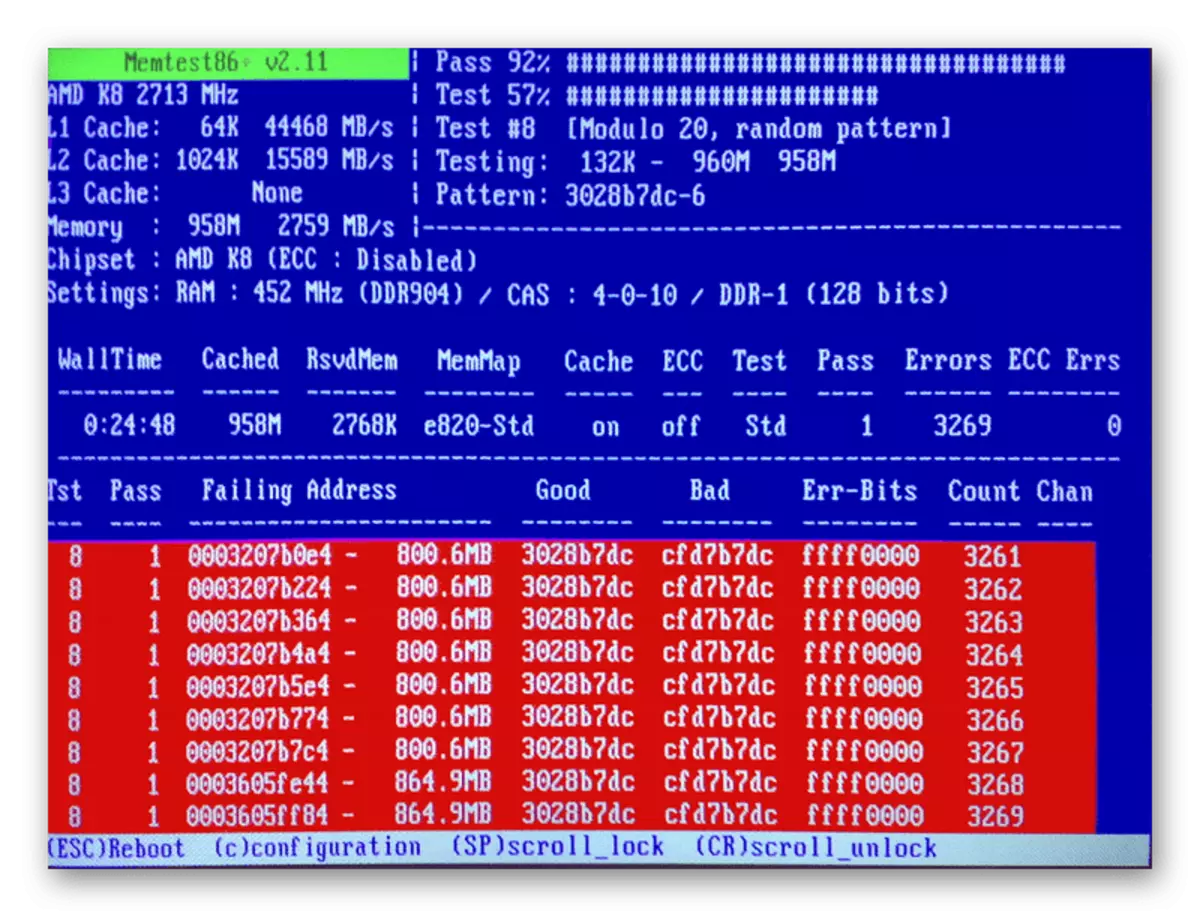
קרא עוד:
כיצד לבדוק RAM באמצעות Memtest86 + תוכנית
תוכניות לבדיקת RAM
כיצד לבדוק את הזיכרון המהיר לביצועים
כאשר ההמחאה חשפה תקלה פיזית, יש לשנות את הצעקה אל אחד חדש, ולאחר מכן להתקין את ההתקנה של מערכת ההפעלה. טיפים לבחירת RAM גם לקרוא במאמר שלנו להלן.
קרא עוד:
כיצד לבחור RAM עבור המחשב
התקן מודולים RAM.
שיטה 2: בדיקת דיסק קשיח
כמו במקרה של RAM, חידוש התפקוד הרגיל של הדיסק הקשיח הוא גם לא תמיד נפתר על ידי החלפת המחבר או התחבר מחדש. לפעמים זה נדרש לנהל בדיקות מתאימות ותיקון של הבעיות נמצא HDD. ישנם מספר תוכניות וכלי מערכת כדי לתקן פתרון בעיות בדיסק הקשיח. למד עליהם בפירוט רב יותר בקישורים הבאים.
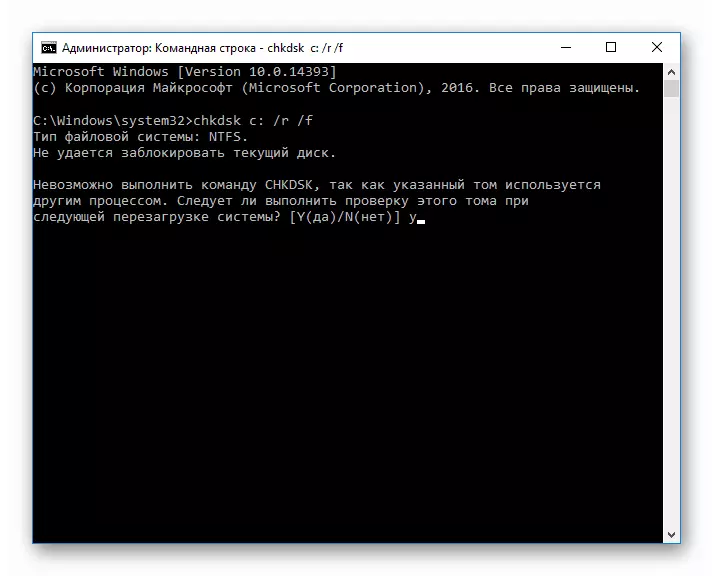
קרא עוד:
ביטול שגיאות ומגזרים שבורים בדיסק הקשיח
כיצד לבדוק את הדיסק הקשיח על מגזרים שבורים
כיצד לבדוק דיסק קשיח עבור ביצועים
בנוסף, הפקודה chkdsk c: / r הפועל מתוך "שורת הפקודה" במהלך ההתקנה של מערכת ההפעלה. אתה רק צריך להפעיל את "שורת הפקודה" על ידי לחיצה על מקש SHIFT + F10, הזן את השורה לעיל ולחץ על Enter. בדיקת HDD תושק, והשגיאות שנמצאו ככל האפשר יהיה קבוע.
שיטה 3: בדוק את כונן הבזק ושכתב תמונה
משתמשים רבים משתמשים במדיה נשלפת להתקנת Windows 10, אשר התמונה המתאימה נרשמה בעבר. תמונות כאלה לא תמיד תפקדו כראוי ויכולים לגרום לשגיאה עם שם הקוד של 0x80070570. במצב כזה, עדיף להוריד קובץ ISO חדש והרכיב אותו שוב, לאחר עיצוב כונן הבזק.

קרא עוד:
Ultriaso: יצירת כונן פלאש של Windows 10
מדריך כדי ליצור כונן פלאש אתחול עם Windows 10
כאשר פעולות כאלה אינן מסייעות, בדוק את ביצועי המוביל באמצעות אמצעים מתאימים. אם יתברר להיות פגום, יהיה צורך להחליף.
קרא עוד:
הייד לבדוק את הביצועים של כונני פלאש
לא מעוצב כונן הבזק: שיטות לפתור את הבעיה
טיפים לבחירה הנכונה של כונני פלאש
יש לנו רק על כל השיטות הזמינות של מאבק בבעיה של 0x80070570, אשר מתעוררת בעת התקנת Windows 10. כפי שאתה יכול לראות, יש כמה סיבות להתרחשות, כך אחד הרגעים הקשים ביותר יהיה החיפוש שלהם, ואת הפתרון ביותר לעתים קרובות קורה פשוטו כמשמעו כמה קליקים או על ידי החלף את הרכיב.
ראה גם:
באג קבוע 0x8007025D בעת התקנת Windows 10
התקן את גירסת העדכון 1803 ב- Windows 10
לפתור בעיות עם התקנת עדכונים ב- Windows 10
התקנת הגירסה החדשה של Windows 10 על גבי הישן
